Nebezpečný flash disk je jedním z nejčastějších důvodů, které vedou k narušení dat. Existují tisíce tech a non-tech z důvodů, které naznačují, uživatel by měl používat šifrování a to ze stejných důvodů je třeba poznamenat, že člověk by měl vědět, jak je to důležité před jejich data jsou šifrována. Tyto USB disky a externí paměťová média, jsou některé z hlavních míst, kde je ohrožena integrita dat. Uživatelé by si měli uchovat data v bezpečí. Níže jsou uvedeny některé z důvodů pro šifrování dat:
1. Data Security
Šifrování se provádí takovým způsobem, že pouze malá skupina lidí, kteří vědí, co se skrývá uvnitř údajů, což je důvod, proč šifrování je tak efektivní. problematika zabezpečení dat vést k obrovským ztrátám na celém světě.
2. Integrita dat
Data jsou zachovány a ze stejného důvodu, že je nikdy sdíleny v žádném případě. Uchování dat vyžaduje mnoho lidí a organizací, a tudíž šifrování je široce používán.
- Postup zašifrování flash disk pomocí nástroje BitLocker?
- Jiné způsoby šifrování flash disk
- Je nutné Šifrování flash disk?
Část 1 Postup zašifrování flash disk pomocí nástroje BitLocker?
BitLocker je zdarma Windows nástroj, který umožňuje uživatelům přístup k nejlepší technologie pro šifrování dat. Pomocí tohoto nástroje není jednoduché, a z tohoto důvodu by měly pouze tech zdatným uživatelům ji používá. Níže je jednoduchý krok za krokem proces, který by měl umožnit začínajícího uživatele šifrovat svá data bez problémů a problémů.
1. Cesta je třeba se řídit uživatelem je Ovládací panely> Systém a zabezpečení šifrování> BitLocker Drive:
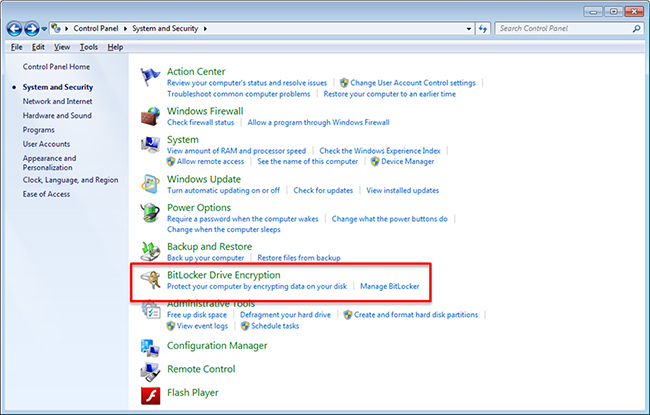
2. Seznam zařízení se zobrazí a uživatel potřebuje, aby se ujistil, že jednotka, která má být šifrována má BitLocker zapnutý:
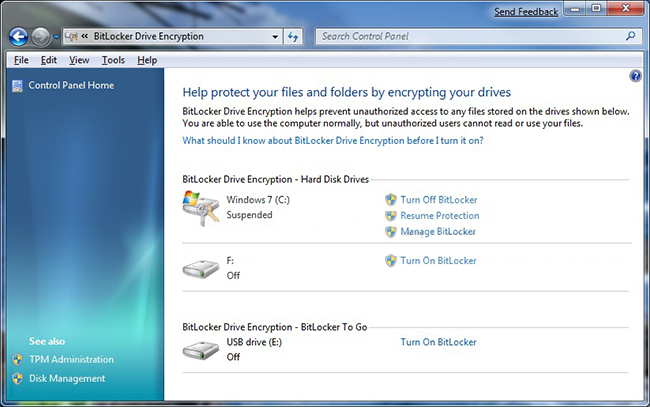
3. Nejjednodušší možností by pak měla být vybrána, tj hesla odemknout, protože to zajistí, že data zůstanou v bezpečí:
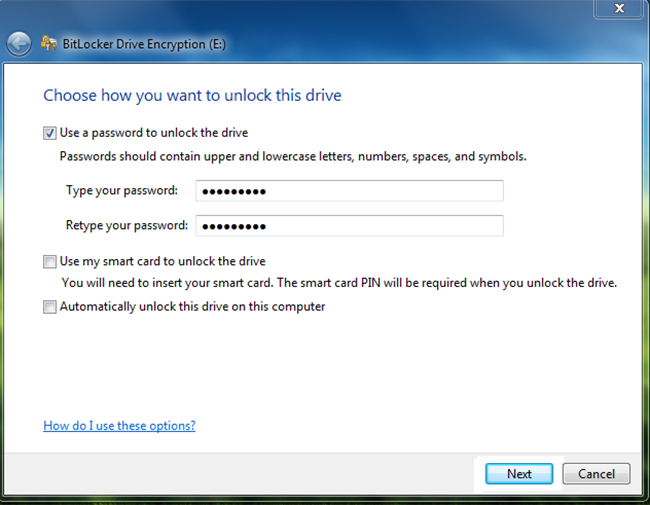
4. Klíč pro obnovení by pak měla být generovány, aby se ujistil, že pokud dojde ke ztrátě hesla, že klíč lze použít k odemčení zařízení. To by mělo být bezpečně uloženy a bezpečně:
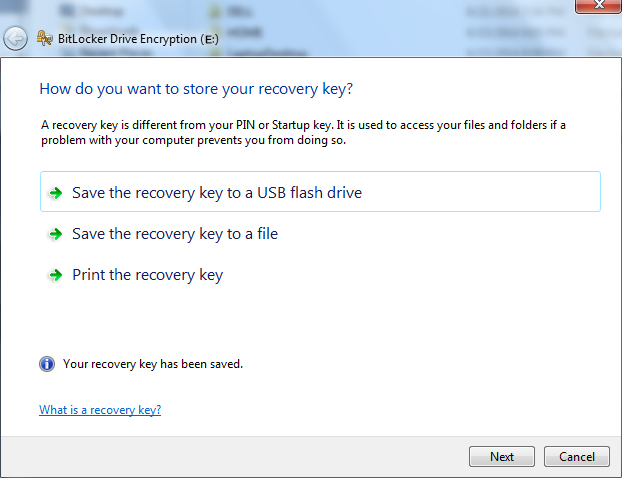
5. Startovací tlačítko šifrování by pak měla být stisknuto k zahájení procesu:
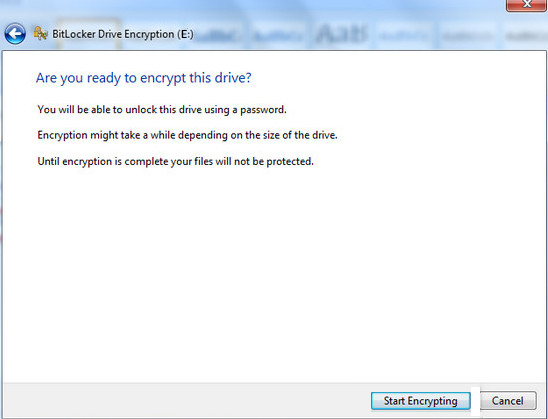
6. Uživatelé by si měli nechat status bar Complete:
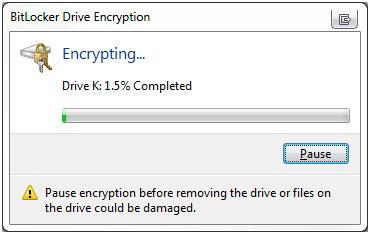
7. šifrování pohon byl dokončen v plné výši:
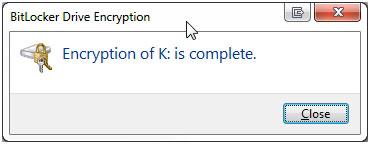
Část 2 jiné způsoby šifrování flash disk
Existuje mnoho on-line nástroje, které činí proces bezpečný a pohodlný pro uživatele. Všechny tyto nástroje jsou také volně ke stažení a používání. Tato část tutoriálu se bude diskutovat, jaké nástroje by měl uživatel použít k zašifrování jejich flash disk. Ty nejlepší nástroje, které jsou šité na míru potřebám uživatelů zde byly vysvětleny. Tři nejlepší šifrovací nástroje jsou následující:
1. Rohos Mini Disk
To je jeden z nejlepších a nejpoužívanější program, pokud jde o šifrovacími flash disků a především, je to zdarma. Stačí přejít na adresu URL http://download.cnet.com/Rohos-Mini-Drive/3000-2092_4-10629845.html a instalaci nástroje do počítače. Program je velmi jednoduchý na používání. Kromě plného šifrování, ale také podporuje částečné šifrování zařízení:
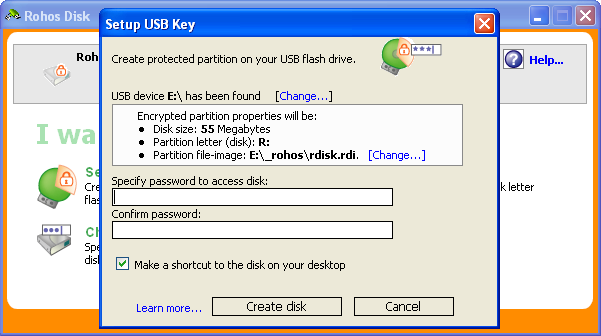
2. diskcryptor
Diskcryptor je také jedním z programů, které činí šifrování flash disk se provádí rychle a efektivně. Uživatelé by měli použít program pod odborným dohledem as jeho použití vyžaduje určité znalosti tech. Z tohoto důvodu je třeba poznamenat, že nesprávné použití programu může vést k fatálním výsledkům a může také dojít k poškození hardwaru. Všechny souborové systémy jsou podporovány programem a odkaz ke stažení je http://www.softpedia.com/get/Security/Encrypting/DiskCryptor.shtml .
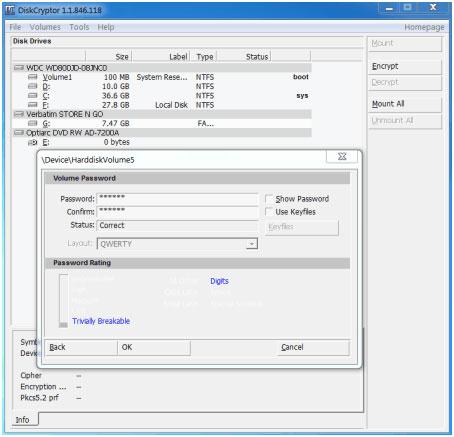
3. USB Flash Security
Tento program je určen nejen zdarma k použití, ale také pomáhá získat co nejlepší výsledek, pokud jde o blikat šifrování disku. To je jeden z nejlepších programů pro šifrování flash disky. Je open source a 100% zdarma k použití. Tak to je velmi žádané. Tento USB flash disk program byl vysoce hodnocen uživateli a. Z tohoto důvodu byste měli to zkusit:
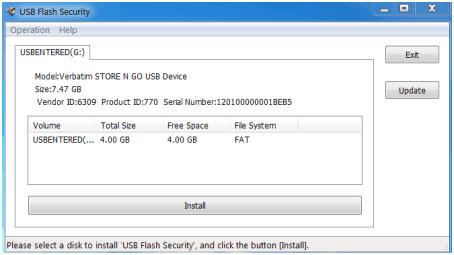
Část 3 je nutné k šifrování flash disk?
Následující průzkum byl proveden, aby se ujistil, že uživatel dostane to nejlepší a stav výsledku umění ve vztahu k otázce, že ať už je třeba šifrování flash disk, nebo ne. Odpovídající odpověď je třeba volit v tomto ohledu, aby si křišťálově jasný obraz:
i. Ano
ii. Ne
Pokud jste ztratili data z flash disku bohužel, nebojte se! Stále máte šanci získat ztracená data zpět. Chcete-li soubory zotavení z USB flash disku, můžete zkusit následující nástroj.

- Obnovit ztracené nebo smazané soubory, fotografie, zvuk, hudbu, e-maily z libovolného paměťového zařízení efektivně, bezpečně a úplně.
- Podporuje obnovu dat z odpadkového koše, pevný disk, paměťové karty, flash disku, digitálního fotoaparátu a videokamery.
- Podpora pro obnovu dat pro náhlé vymazání, formátování, poškození pevného disku, napadení virem, selhání systému za různých situací.
- Náhled před obnovením umožňuje provádět selektivní obnovu.
- Podporované OS: Windows 10/8/7 / XP / Vista, Mac OS X (Mac OS X 10.6, 10.7 a 10.8, 10.9, 10.10 Yosemite, 10.10, 10.11 El Capitan, 10.12 Sierra) na iMac, MacBook, Mac Pro atd.
Flash disk pro zotavení
- Funkce Flash Drive +
- Zvláštní Flash disky +
- Problémy a řešení problémů +
- Flash disk soubory +
- Flash Drive Data +
- Recvoer Flash Drive +
-
- zotavení Sandisk flash disk
- zotavení Emtec flash disk
- Doslovně Flash zotavení disk
- zotavení Centon Electronics datastick
- Garmin USB ANT Stick zotavení
- Imation zotavení USB
- zotavení Pexagon flash disk
- Rozhodující USB flash disk pro obnovu
- Memorex obnovení flash disk
- Dane Elec flash disk pro obnovení
- zotavení Mimoco USB flash disk
- Brand Flash Drive +
- Obnovit Flash Drive +






